当你浏览YouTube时,你通常会看到你现在不想看的视频,但你可以在未来为它们腾出时间。使用YouTube的“稍后观看”功能将它们全部保存在一个播放列表中。
如何稍后在Web上使用Watch
您可以将“稍后观看”视为指定的播放列表。它在库选项卡中有一个特殊的位置,而且添加视频以供稍后观看通常比将其添加到播放列表更容易。
您甚至可以在不打开视频页面的情况下添加要稍后观看的视频。只需将鼠标悬停在视频缩略图上,然后单击“稍后观看”按钮(它有一个时钟图标)。
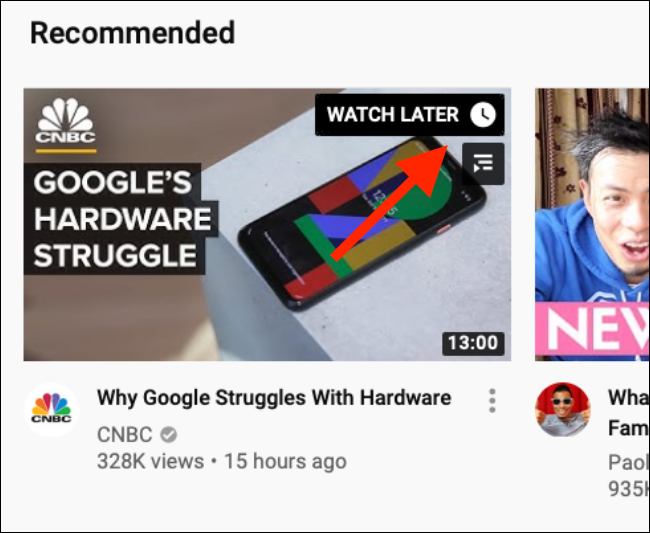
该视频将立即添加到您的稍后观看队列中。单击侧边栏中的“Library”选项卡。
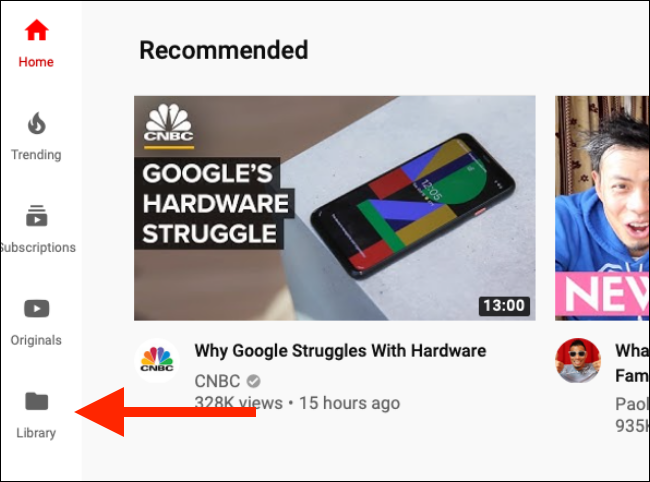
在这里,您将首先看到“历史”部分。向下滚动,直到您看到“稍后观看”部分。这里将有最近保存的YouTube视频。你可以点击一段视频,它将开始播放,但这将直接打开视频的页面,只播放特定的视频。
如果您想要将稍后观看功能用作临时队列,在此队列中,您可以将视频保存为全天稍后观看,然后在晚上回来一起观看三到四个视频,您必须单击稍后观看旁边的“全部查看”按钮。
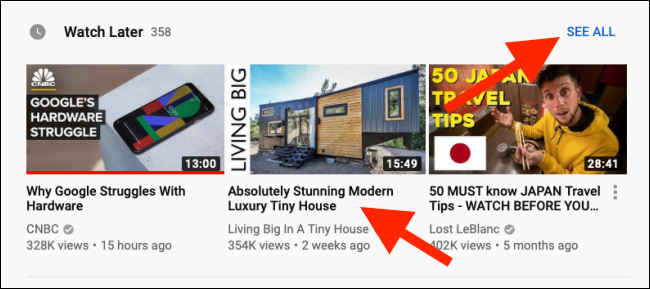
这将打开“稍后观看”播放列表。现在,您可以点击视频。
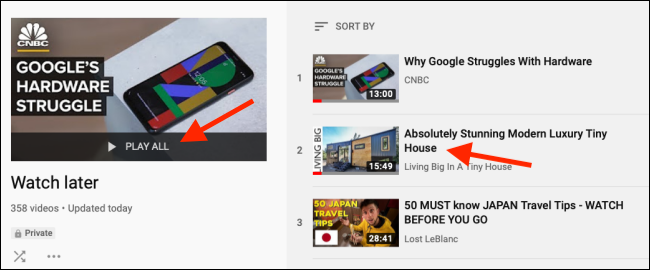
它将在播放列表视图中打开,播放列表停靠在右侧。
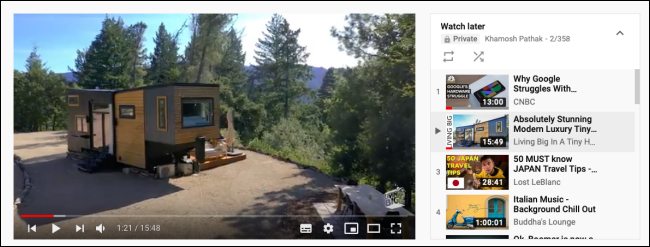
要重新排列播放列表中的视频,请抓起“手柄”图标并四处移动视频。要从播放列表中删除视频,请单击“菜单”按钮,然后选择“稍后从观看中删除”选项。
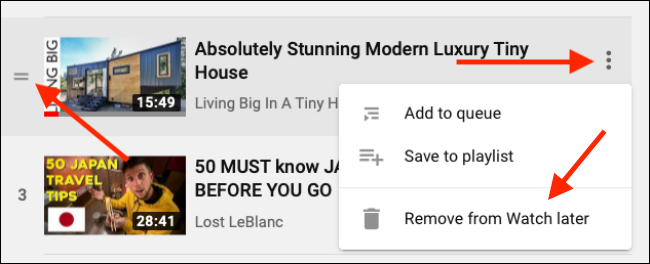
相关:YouTube算法是如何工作的?
稍后如何在移动设备上使用手表
iPhone、iPad和Android上的YouTube应用程序也提供了稍后观看功能。
当您找到想要稍后观看的视频时,请点击“菜单”按钮。
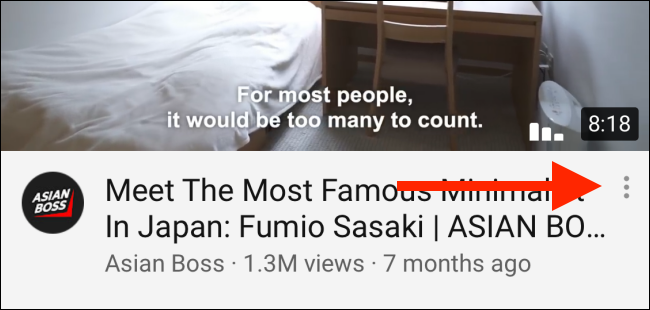
从菜单中选择“保存以后观看”选项。
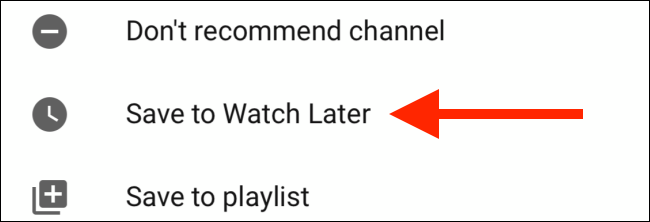
如果您已经打开视频并在视频页面上,请点击“保存”按钮。
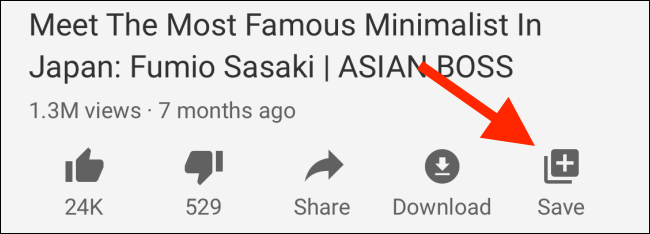
在这里,将选择“稍后观看”播放列表。如果愿意,您可以选择更多播放列表。
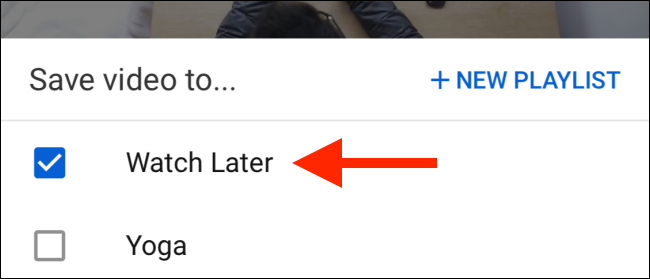
轻触“完成”按钮以完成操作。
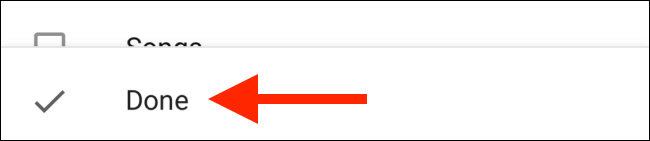
现在,点击底部工具栏中的“库”选项卡。
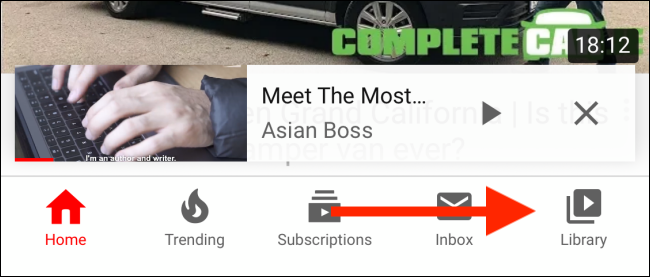
在这里,向下滚动并点击“稍后观看”按钮。
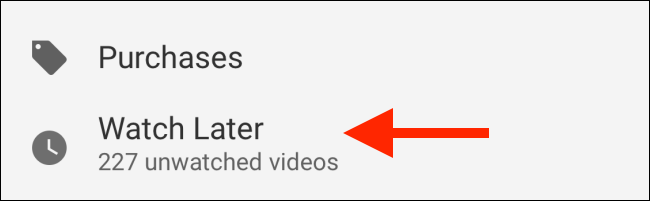
您将在播放列表中看到视频列表。轻触一段视频即可开始播放。
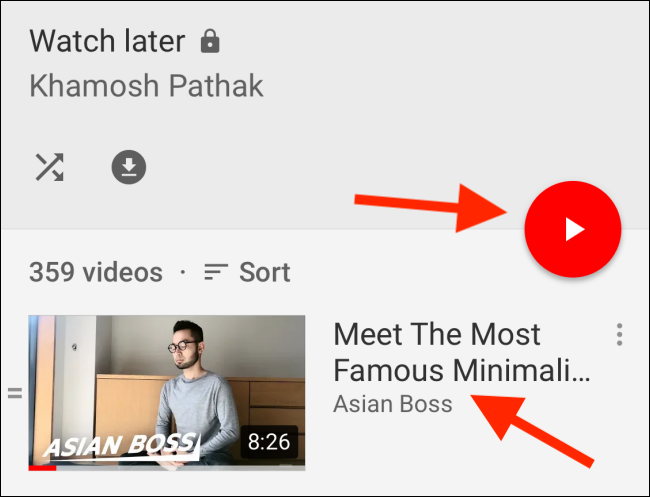
与网络版不同,移动应用程序中的“稍后观看”功能直接加载播放列表,因此视频将陆续播放。
在“稍后观看”部分,轻触并拖动“手柄”按钮以移动视频,或轻触“菜单”按钮查看选项。
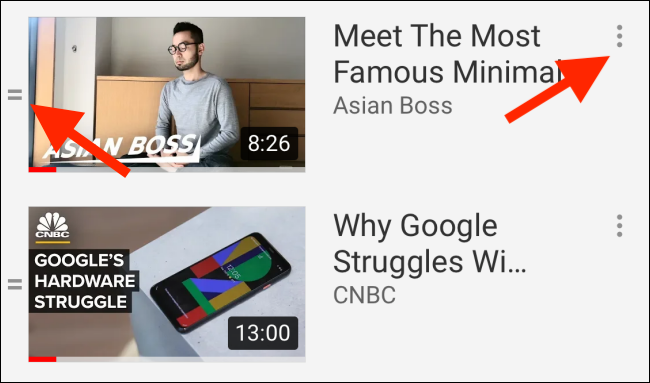
从选项菜单中,您可以点击“从稍后观看中删除”,从稍后观看播放列表中删除视频。
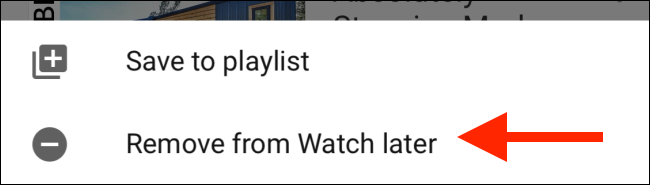
如果你很注重隐私,你可以使用YouTube的一项新功能,该功能会在设定的时间范围后自动删除YouTube历史记录。
相关:如何自动删除YouTube历史记录